Comment supprimer votre activité de visionnage Netflix et "Continuer à regarder"

Si vous êtes un abonné Netflix, vous avez probablement regardé un film ou une émission de télévision que vous préférez ne pas voir apparaître votre historique de vue. Il existe un moyen simple de supprimer les activités d'affichage indésirables de votre compte Netflix.
Les éléments que vous avez déjà regardés n'apparaissent pas dans votre historique: vous les voyez à divers endroits autour de Netflix, tels que "Continuer à regarder" :
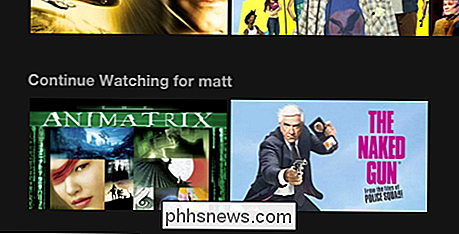
Netflix fera également des suggestions basées sur des choses que vous avez pu regarder récemment:
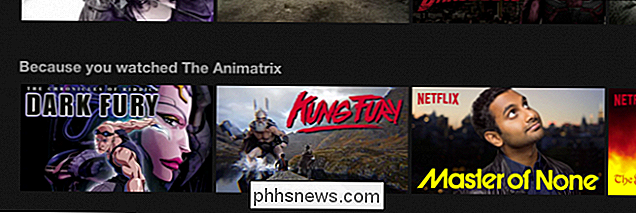
Cela peut être très utile quand il s'agit de prendre des décisions basées sur ce que vous avez aimé, mais si vous n'avez pas aimé un titre, alors vous pourriez ne pas vouloir voir des suggestions basées sur lui. Ou souvent, vous pouvez simplement vouloir l'enlever pour que les autres ne le voient pas.
Supprimer votre historique Netflix
Vous devez utiliser un navigateur Web pour gérer votre profil Netflix. Même si vous utilisez l'application mobile Netflix sur votre téléphone ou votre tablette, lorsque vous appuyez sur le lien pour ouvrir les détails de votre compte, votre compte s'ouvre dans une fenêtre de navigateur. Cela signifie que si vous utilisez un iPhone, il s'ouvrira dans Safari, si vous utilisez un appareil Android, il s'ouvrira dans Chrome, ou quel que soit votre navigateur par défaut.
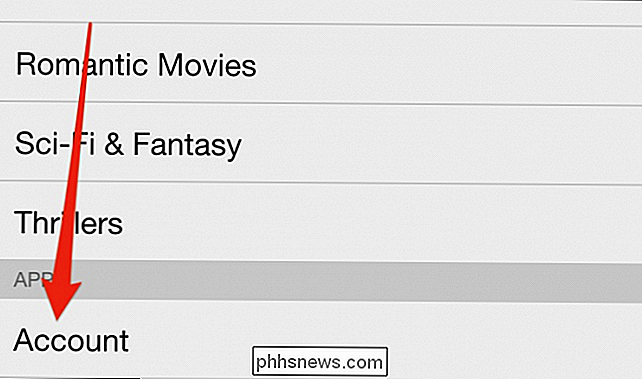
Sur le bureau, rendez-vous sur Netflix.com et cliquez sur sur le nom de votre profil pour accéder au menu déroulant. Cliquez sur "Votre compte" pour voir les paramètres de votre compte.
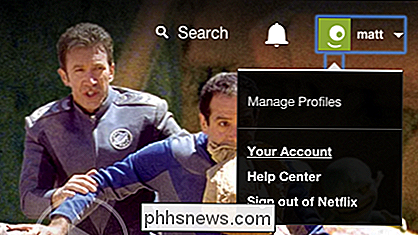
Maintenant, descendez jusqu'à la section "Mon Profil" et cliquez sur "Afficher l'activité".
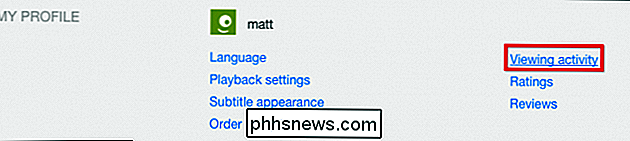
Vous verrez ici une liste complète de toutes les activités de visionnage. Lorsque vous voulez supprimer quelque chose de la liste, cliquez simplement sur le "X" à la droite de chaque élément.
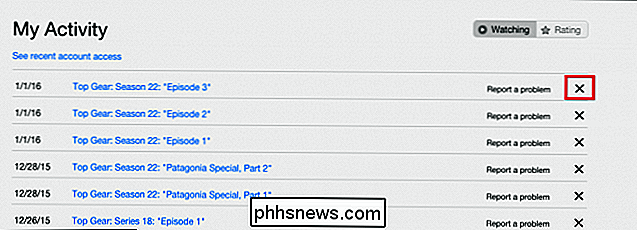
Si vous avez utilisé Netflix pendant un certain temps, alors cette liste devrait être assez longue. La bonne chose, cependant, est que Netflix ne vous demandera pas de confirmer si vous souhaitez supprimer un titre. Cela signifie que vous serez en mesure de parcourir et de supprimer assez rapidement votre historique de visionnage.
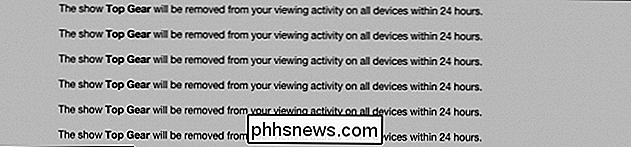
Si vous souhaitez supprimer un élément de la liste "Continuer à regarder", vous devez supprimer la totalité de la Page d'activité.
La suppression d'une sélection de tous vos appareils peut prendre jusqu'à 24 heures. En général, cela ne prend pas beaucoup de temps, et vous le verrez probablement disparaître de votre activité de visionnement sur Netflix.com presque immédiatement.
C'est tout ce qu'il y a à supprimer de votre activité de visualisation Netflix. Maintenant, vous savez que la prochaine fois que vous regardez quelque chose d'assez embarrassant, vous pouvez facilement l'enlever sans que personne ne le sache.

Configuration de la caméra de sécurité domestique canarienne
La caméra de sécurité domestique canarienne est une caméra facile à utiliser qui se connecte directement à votre réseau Wi-Fi (ou via Ethernet) et permet vous voyez ce qui se passe pendant votre absence. Voici comment l'installer et commencer à l'utiliser. Bien que la Nest Cam soit l'une des caméras Wi-Fi les plus populaires, le Canary est une option populaire qui offre des fonctions supplémentaires assez cool, comme la surveillance de la température, ou la possibilité de fournir des niveaux d'humidité et de qualité de l'air dans la pièce où il se trouve.

Comment changer rapidement les périphériques audio sur l'iPhone
Il y a peu de choses plus ennuyeuses dans la vie que de passer un appel téléphonique depuis votre iPhone, puis de se rendre compte qu'il est connecté à votre enceinte Bluetooth- qui n'ont pas de microphone. Crier "Pouvez-vous m'entendre maintenant?" Au téléphone n'est jamais un bon coup d'oeil. Heureusement, sur iOS, vous pouvez utiliser le Centre de contrôle pour changer rapidement l'appareil auquel votre iPhone est connecté.



